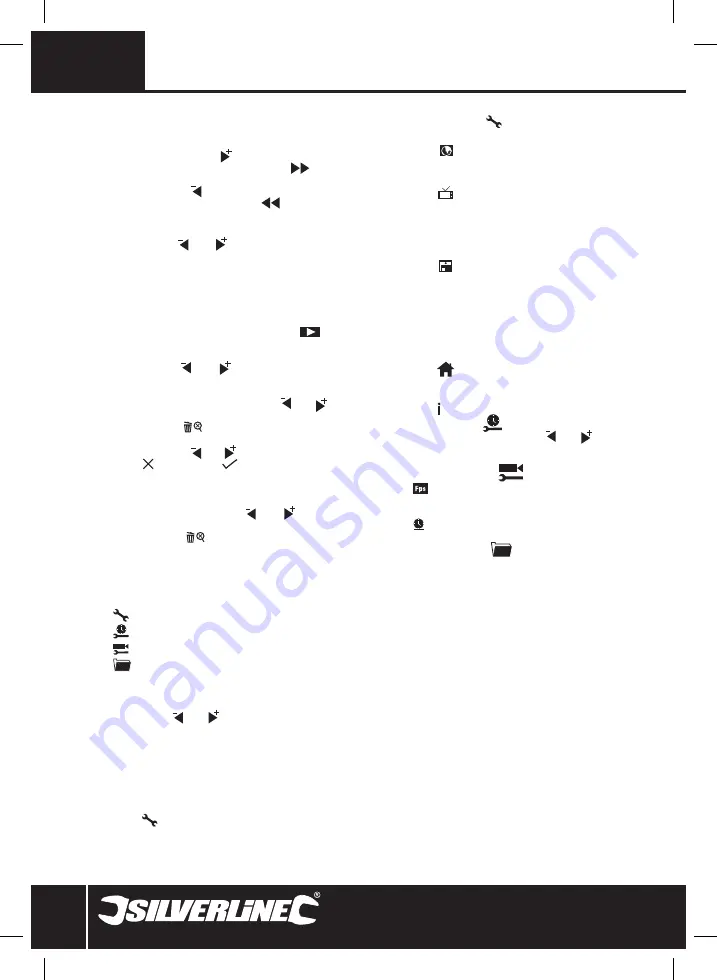
20
D
UNTERBRECHUNG:
Drücken Sie zum Anhalten die
OK
-Taste
(11). Um die Wiedergabe fortzusetzen, drücken Sie die Taste
erneut.
SCHNELLVORLAUF
: Halten Sie die -Taste (18) gedrückt,
bis das Wiedergabe-Symbol auf dem Bildschirm auf
wechselt.
RÜCKLAUF:
Halten Sie die -Taste (19) gedrückt, bis das
Wiedergabe-Symbol auf dem Bildschirm auf wechselt.
STOPP/ENDE:
Drücken Sie die
MENU
-Taste (12).
Standbilder abrufen
1. Verwenden Sie die - und -Tasten (18 und 19), um
zum gewünschten Standbild zu gelangen. Drücken Sie
anschließend zum Betrachten entweder auf die
OK
- oder
auf die
MENU
-Taste.
2. Betätigen Sie die
OK
- oder
MENU
-Taste zum Verlassen des
Menüs erneut.
Videos/Standbilder löschen
1. Drücken Sie im Echtzeit-Überwachungsmodus die
-Taste (15), um die Liste der Video-/Standbild-Ordner
aufzurufen.
2. Gehen Sie über die - und -Tasten (18 und 19)
zum benötigten Ordner und drücken Sie zum Bestätigen
anschließend die
OK
-Taste (11).
3. Wählen Sie die gewünschte Datei mithilfe der - und
-Tasten (18 und 19). Drücken Sie dann zum Löschen der
gewählten Datei die -Taste (14).
4. Das Dialogfeld „Löschen bestätigen” wird nun angezeigt.
Wechseln Sie mit den - und -Tasten (18 und 19)
zwischen („löschen“) und („bestätigen“) und
drücken Sie anschließend die
OK
-Taste (11).
Ordner löschen
Gehen Sie wie oben beschrieben zum Löschen einer einzelnen
Datei vor, aber wechseln Sie mithilfe der - und -Tasten
(18 und 19) zum gewünschten Ordner. Drücken Sie dann zum
Löschen des Ordners die -Taste (14).
Systemeinstellmodus
• Systemeinstellungen lassen sich im
SYSTEMEINSTELLMODUS ändern.
• Der Systemeinstellmodus verfügt über vier verschiedene
Menüpunkte:
- = Systemeinstellung
- = Datum und Uhrzeit
- = Aufnahmeeinstellung
- = Ereigniswiedergabe
Einstellungen wählen
Auf allen Ebenen des Systemeinstellmodus werden
Einstellungen wie folgt ausgewählt:
• Verwenden Sie die - und -Tasten (18 und 19), um
zwischen Menüpunkten zu wechseln.
• Drücken Sie zum Wählen einer Option die
OK
-Taste (11).
• Drücken Sie die
MENU
-Taste (12) zum Verlassen des
jeweiligen Menüs.
Systemeinstellmodus aufrufen
• Drücken Sie im Echtzeit-Überwachungsmodus die
MENU
-
Taste (12), um in den Systemeinstellmodus zu gelangen.
• Das Symbol („Systemeinstellung”) ist automatisch
hervorgehoben.
• Drücken Sie die
OK
-Taste (11), um den Systemeinstellmodus
aufzurufen, oder navigieren Sie zu anderen Menüpunkten.
Systemeinstellung
Spracheinstellung
• Wählen Sie und dann die Flagge der gewünschten
Sprache.
Videosystem wähle
n
• Wählen Sie und dann das benötigte Videosystem (NTSC
oder PAL).
Hinweis:
NTSC ist vor allem in Amerika und Japan in
Verwendung, während PAL in Europa und dem Rest der Welt
benutzt wird.
Mikro-SD-Karte formatiere
n
• Wählen Sie und bestätigen Sie dann die Wahl über
YES
(„Ja“) bzw. verwerfen Sie sie mit
NO
(„Nein“).
Hinweis:
Durch das Formatieren werden sämtliche Daten auf
der Karte gelöscht.
Werkseinstellung wiederherstellen
• Über diese Einstellung wird das System auf seine
Werkseinstellung zurückgesetzt. Alle vorgenommenen
Einstellungsänderungen werden dadurch gelöscht.
• Wählen Sie und bestätigen Sie dann Ihre Wahl über
YES
(„Ja“) bzw. verwerfen Sie sie mit
NO
(„Nein“).
Versionsinformationen abrufen
• Wählen Sie , um die Firmware-Versionsnummer.
Datum und uhrzeit
• Stellen Sie Datum und Uhrzeit über die - und -Tasten
(18 und 19) ein und bestätigen Sie dann die Einstellung mit
der
OK
-Taste (11).
Aufnahmeeinstellung
• Über („Bildfrequenz“) lässt sich die Bildfrequenz
zwischen 5 und 30 Bildern pro Sekunde in 5-Sekunden-
Schritten einstellen.
• Über („Zeitstempel“) können Videos mit einem
Zeitstempel versehen werden.
Ereigniswiedergabe
• Im Systemeinstellmodus können Standbilder und Videos
durch die gleiche Vorgehensweise wie oben beschrieben
wiedergegeben und/oder gelöscht werden.
Wartung
• Sorgen Sie vor der Lagerung des Gerätes dafür, dass alle
Teile sauber und trocken sind.
• Reinigen Sie das Gerät mit Vorsicht. Verwenden Sie für die
Reinigung bei Bedarf ein feuchtes Tuch o. ä.
• Tauchen Sie keine Geräteteile in Wasser und verwenden Sie
keine Scheuermittel.
Lagerung
• Lagern Sie das Gerät und alle Zubehörteile im mitgelieferten
Koffer an einem trockenen Ort außerhalb der Reichweite von
Kindern.
• Es wird empfohlen, bei länger andauernder Lagerung die
Batterien zu entnehmen, um ein mögliches Auslaufen und
infolgedessen Schäden am Gerät zu verhindern.
Entsorgung
• Elektrowerkzeuge und andere elektrische und elektronische
Altgeräte nicht über den Hausmüll entsorgen.
• Lassen Sie sich von der zuständigen Behörde bezüglich
der ordnungsgemäßen Entsorgung von Elektrowerkzeugen
beraten.
913738_Z1MANPRO1.indd 20
23/07/2014 12:09
















































